プロジェクト検索結果画面について
ここでは「プロジェクト検索結果画面」ページの見かたを説明します。
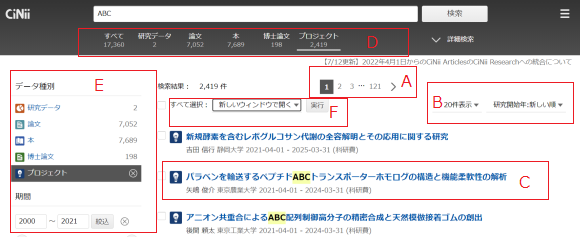
A 検索結果を見る・ページを移動する
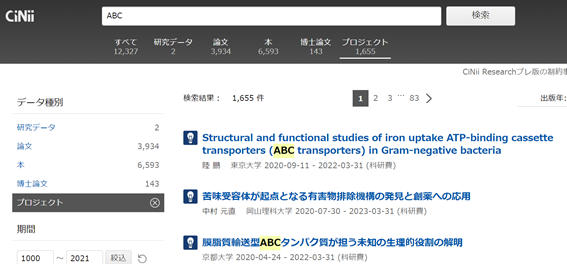
- 入力したキーワードに合致したレコードが、何件かを表示します。
- 前後のページ、最初・最後のページへと、検索結果ページを移動することができます。
- 確認のために、前の検索画面で入力されたキーワードが表示されています。
- 検索条件: 検索の種類(検索項目:検索語)
- 例)検索条件: 簡易検索(フリーワード:インタラクション)
- 例)検索条件: 詳細検索(代表者名:安達) タイトル:(インタラクション)
B 表示順序を変える
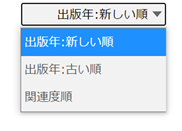
現在表示している検索結果を、ソートして再表示します。
絞り込み検索に対する表示順序の指定ではありませんのでご注意ください。
- 新しい順………………………出版年の降順でソートする
- 古い順…………………………出版年の昇順でソートする
- 関連度順……………………………関連度順でソートする
C 簡略情報を見る・本文を入手する
- 〈凡例〉
プロジェクト名
代表者名、所属機関名、助成期間、助成事業名
- 〈サンプル〉

C-1 プロジェクト名
プロジェクト名をクリックすると、詳細表示画面を表示します。
C-2 抄録の一部
代表者名、所属機関名、助成期間、助成事業名を表示しています。
C-3 検索語のハイライト
CiNii Researchでは、プロジェクト検索結果画面中の検索語を太字、背景色を黄色にし、ハイライトさせ、どこにヒットしたか、わかりやすく表示しています。
D 他の検索方法に移動する

画面上部のタブ「すべて」「研究データ」「論文」「本」「博士論文」をクリックすると、それぞれのデータの検索結果に移動できます。その際、検索ボックスに入力されているキーワードは引き継がれます。
また画面左上のCiNiiロゴをクリックするとCiNii Researchトップページに戻ります。
E ファセットで検索結果を絞り込む
すべて検索結果画面の「E ファセットで検索結果を絞り込む」をご参照ください。
F 操作を選択する
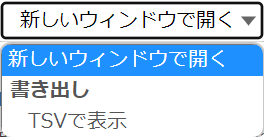
| 新しいウインドウで開く | チェックボックスにチェックを入れ、選択したプロジェクトの詳細表示画面を、ブラウザの別タブや別ウィンドウに表示します。 |
| TSVで表示 | チェックボックスにチェックを入れ、選択したプロジェクトの基本情報を、TSV形式で表示します。 |
- 【タブ区切りのデータ例と出力項目】
情報爆発時代の情報検索基盤技術 <tab> 安達 淳 <tab> 国立情報学研究所 <tab> 2006 - 2010 <tab> 科研費 <tab> https://cir.nii.ac.jp/crid/1040000782440514048 <tab> (1) タイトル 情報爆発時代の情報検索基盤技術 (2) 研究代表者 安達 淳 (3) 研究機関 国立情報学研究所 (4) 研究期間 (年度) 2006 - 2010 (5) 助成事業 科研費 (6) URL https://cir.nii.ac.jp/crid/1040000782440514048
